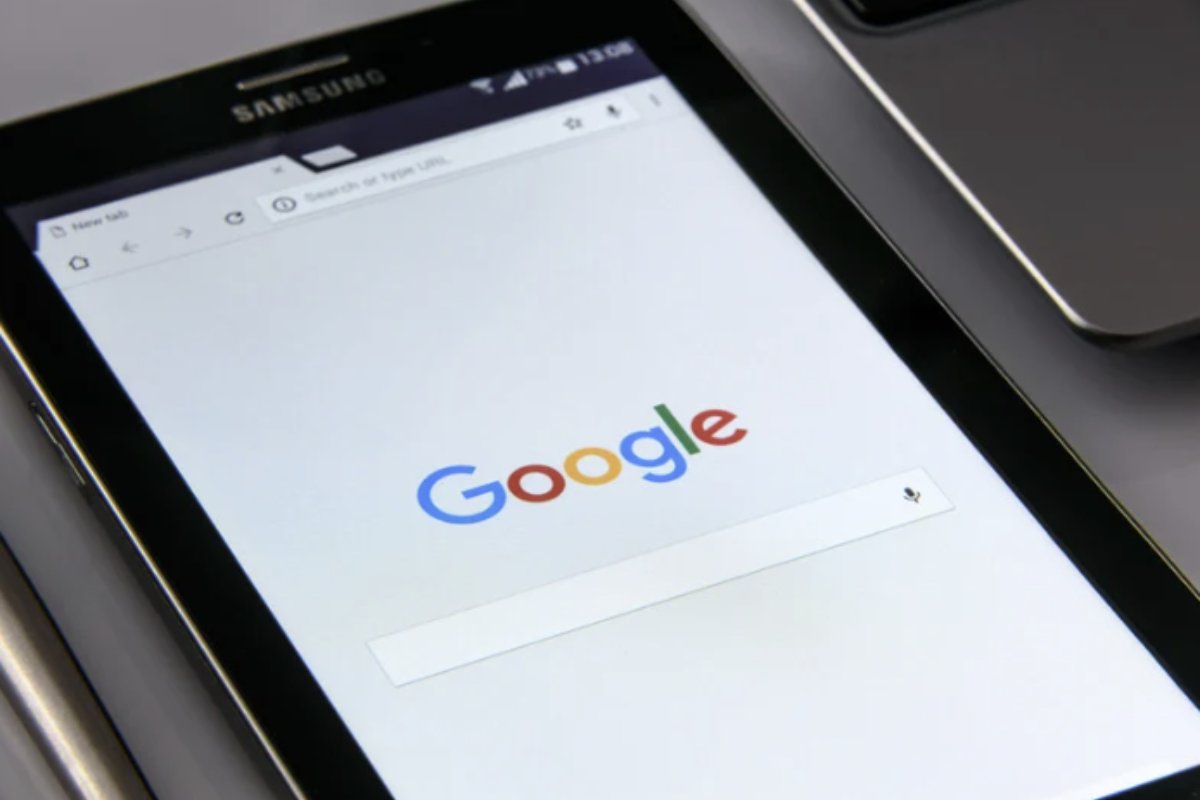WhatsApp Web, come accedere e utilizzare la chat su PC in modo sicuro. Ecco il modo che non tutti conoscono, ma che è molto utile.
WhatsApp, la celebre app di messaggistica istantanea, continua a evolversi per offrire agli utenti una fruizione sempre più fluida e versatile anche da computer. Oggi è possibile utilizzare WhatsApp Web e WhatsApp Desktop per comunicare direttamente dal PC, una soluzione particolarmente apprezzata da chi trascorre molte ore davanti allo schermo per lavoro o per studio.
WhatsApp su PC: Web e Desktop a confronto
WhatsApp Web è la versione accessibile tramite browser che permette di replicare le conversazioni e i contenuti multimediali presenti sul proprio account smartphone. Grazie alla tecnologia di crittografia end-to-end, tutte le comunicazioni restano protette in modo sicuro anche durante l’uso da PC. Un aggiornamento fondamentale riguarda il supporto multi-dispositivo, che consente di usare WhatsApp sul computer anche con il telefono offline per un determinato periodo, superando così il limite che un tempo costringeva a mantenere sempre il cellulare connesso.
In alternativa, gli utenti possono scaricare WhatsApp Desktop, un’applicazione dedicata per Windows e macOS scaricabile dai rispettivi store ufficiali (Microsoft Store e Mac App Store). L’app desktop si integra meglio con le funzionalità del sistema operativo, come le notifiche native, l’uso del microfono e della webcam, e offre un’esperienza più fluida e stabile rispetto al browser. È la soluzione ideale per chi utilizza WhatsApp intensamente durante la giornata lavorativa.

Come applicare WhatsApp al pc – retrogamesplanet.it
Entrambe le versioni permettono di collegare fino a quattro dispositivi contemporaneamente, gestibili dall’app mobile tramite la sezione “Dispositivi collegati”. È possibile inoltre scollegare a distanza qualsiasi dispositivo collegato, garantendo così un controllo totale sulla sicurezza dell’account.
Per usare WhatsApp Web, basta digitare nella barra degli indirizzi del browser l’indirizzo web.whatsapp.com, dove si visualizzerà un codice QR. Dal proprio smartphone, si apre WhatsApp, si accede a “Impostazioni” (o “Menu” su Android), si seleziona “Dispositivi collegati” e si attiva la scansione del codice QR mostrato sullo schermo del PC. Dopo pochi secondi, la sessione si apre automaticamente e si potranno leggere e inviare messaggi dal computer. Un’alternativa interessante per ambienti business o per chi desidera un accesso più rapido senza mostrare il QR code sul monitor, è l’abbinamento tramite numero di telefono.
Funzionalità e domande frequenti sull’uso di WhatsApp su PC
L’interfaccia di WhatsApp su PC è molto simile a quella mobile: nella colonna di sinistra si trovano le chat, lo stato, le community e le impostazioni, mentre sulla destra si visualizzano i messaggi. Grazie alla tastiera fisica, scrivere è più rapido e si possono trascinare file di vario formato, come immagini, video, documenti PDF o fogli di calcolo, direttamente nelle conversazioni. Le note vocali si registrano con un semplice clic sull’icona del microfono in basso a destra.
Per quanto riguarda le notifiche, WhatsApp Web e Desktop offrono la possibilità di attivare avvisi desktop tramite un banner che appare al primo accesso; in caso contrario, si possono abilitare manualmente dalle impostazioni del browser o del sistema operativo.
Tra le domande più frequenti:
- Si può usare WhatsApp Web con il telefono spento? Sì, ma solo per un periodo limitato previsto dalla funzione multi-dispositivo. Superato questo intervallo, sarà necessario riconnettere il telefono.
- Quanti dispositivi si possono collegare? Fino a quattro dispositivi tra computer e altri dispositivi mobili, escluso il telefono principale.
- È possibile effettuare chiamate dal browser? Le chiamate vocali e video sono supportate solo dall’app Desktop per Windows e macOS, mentre nel browser non sono generalmente disponibili.
- Come si disconnette un dispositivo collegato? Dall’app mobile, tramite “Impostazioni” > “Dispositivi collegati”, selezionando il dispositivo da scollegare.
WhatsApp continua a garantire un’esperienza sicura e affidabile grazie alla crittografia end-to-end che protegge ogni messaggio e chiamata, assicurando la privacy anche quando si utilizza l’app da dispositivi diversi dal telefono.

 WhatsApp al pc: come funziona? - retrogamesplanet.it
WhatsApp al pc: come funziona? - retrogamesplanet.it